Epson Stylus CX8300: Панель управления
Панель управления: Epson Stylus CX8300
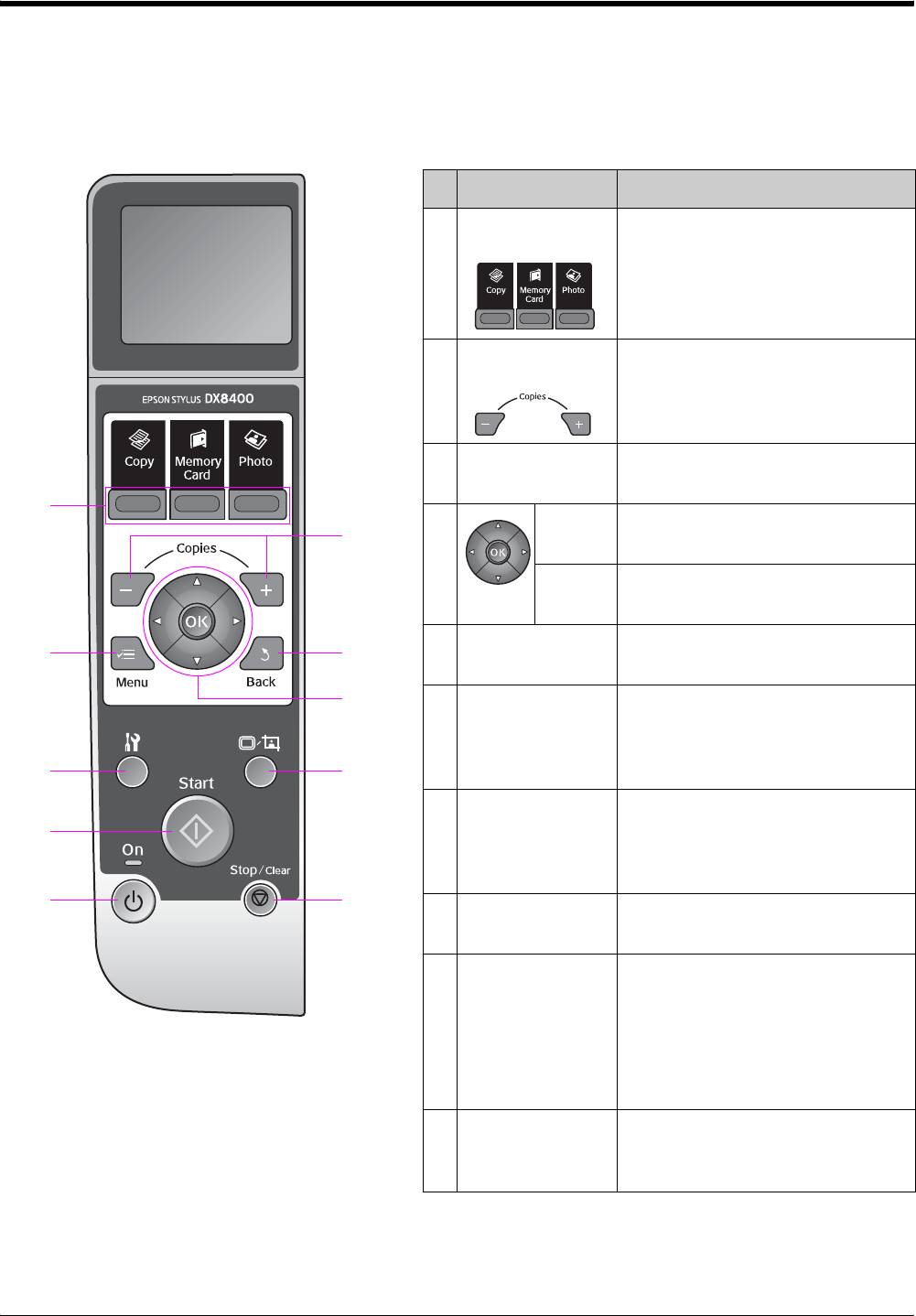
Proof Signoff:
R41AA018_RU
L
Y.Ichihara CRE Takehira
BasicOperationGuide_WithoutCo
E.Otera
<editor>
mputer_Photo Rev.D
PANEL.fm A4 size
5/24/07
Панель управления
Панель управления
Кнопки
Кнопки Функция
aMode
Переключение между
(Режим)*
режимами r Copy
(Копирование), C Memory
Card (Карта памяти) и Photo
(Фото)
b Copies
Изменение количества
(Копии) (+ и #)
копий или области
кадрирования
c x Menu
Отображение параметров
(Меню)*
для каждого режима
a
d ud
Выбор фотографий
b
lr
и пунктов меню
OK Вступление в силу
сделанных изменений
e y Back
Отмена текущей операции и
c
e
(Назад)
возврат к предыдущему меню
d
f F * Запуска утилит
обслуживания или
выполнение различных
f
g
настроек
g G Изменение режима
h
просмотра фотографий на
ЖК#дисплее и кадрирование
фотографий
i
j
h x Start (Пуск) Запуск копирования
ипечати
i P On (Вкл.) Включение и выключение
устройства.
(Индикатор горит, когда
принтер включен и мигает,
когда принтер работает,
Вид панели управления зависит от места
включается и выключается)
приобретения устройства.
j y Stop/Clear
Остановка копирования,
(Стоп/Сброс)
печати или сброс
сделанных настроек
* Подробнее см. в разделе «Сводка настроек
панели управления» на стр. 26.
4 Панель управления
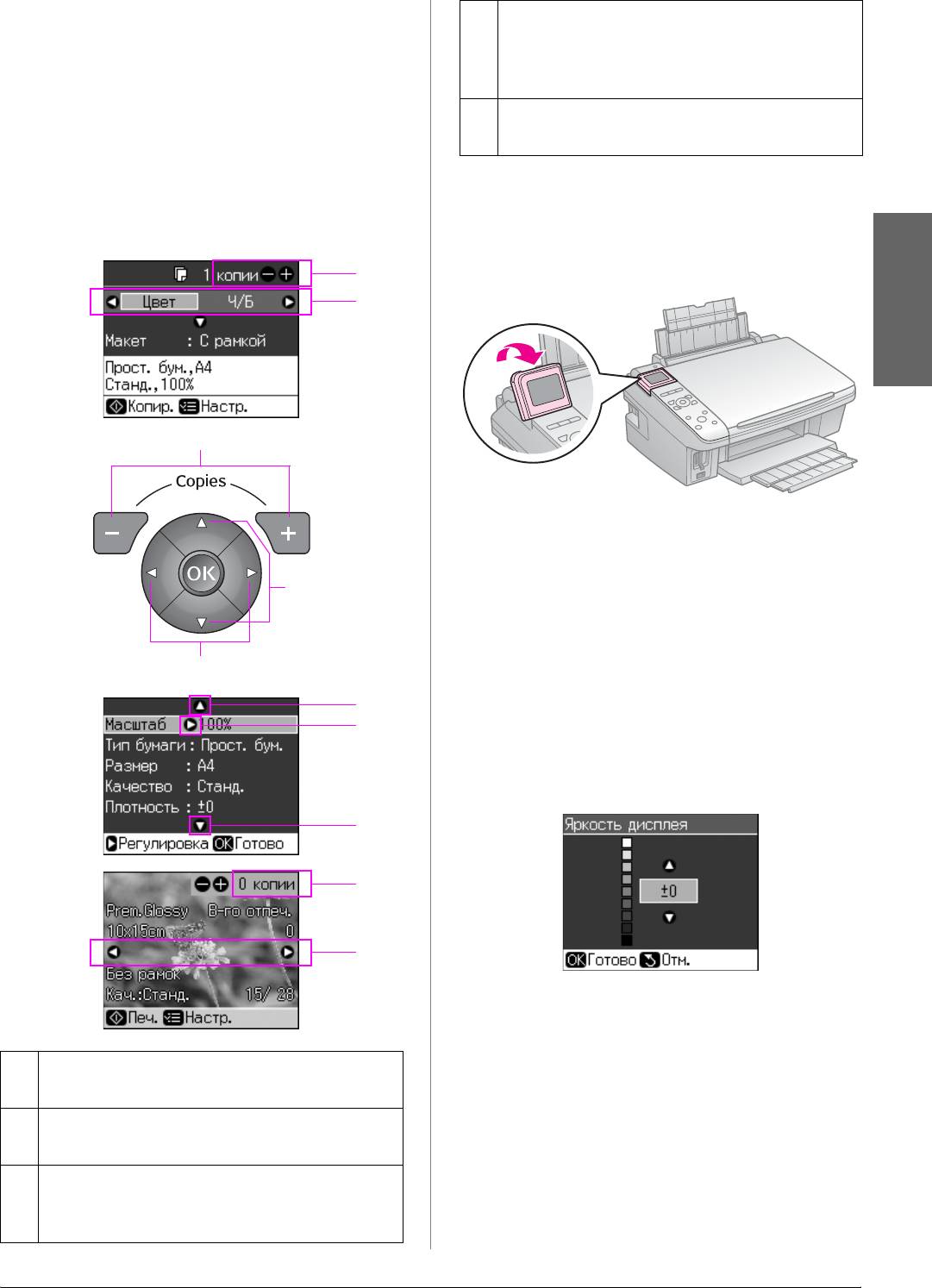
Proof Signoff:
R41AA018_RU
Y.Ichihara CRE Takehira
R
E.Otera
BasicOperationGuide_WithoutCo
<editor>
mputer_Photo Rev.D
PANEL.fm A4 size
5/24/07
ЖКдисплей
dКнопка r позволяет открыть список
параметров. Кнопки u и d позволяют
Примечание
выбрать нужные параметры.
На ЖК#дисплее могут быть небольшие
Завершив выбор нажмите OK
яркие или темные точки. Это нормально
и не означает, что ЖК#дисплей поврежден.
eКнопки l и r позволяют сменить
фото на ЖК#дисплее
Работа с ЖК*дисплеем
Следуйте следующим инструкциям для
Настройка положения
выбора пунктов меню и фотографий на
ЖК*дисплея
ЖК*дисплее.
Вы можете изменить угол наклона
a
ЖК*дисплея.
b
Русский
a
Настройка яркости
ЖК*дисплея
Вы можете изменить яркость ЖК*дисплея.
c,d
1. Нажмите на кнопку F чтобы войти
в режим настройки.
b,d,e
2. Кнопками l и r выберите пункт
Maintenance (Сервис) и нажмите на
c
кнопку OK.
d
3. Кнопками u и d выберите LCD Brightness
(Яркость ЖК) и нажмите на кнопку OK.
Отобразится следующий экран.
c
a
e
4. Кнопками u и d настройте яркость
ЖК*дисплее и нажмите на кнопку OK.
Режим энергосбережения
aКнопки Copies + и - позволяют выбрать
количество копий для фотографии
Если устройство не использовать в течении
13 минут, ЖК*дисплей погаснет, для
bКнопки l и r позволяют выбрать
сбережения электроэнергии.
пункт настроек
Нажмите на любую кнопку, кроме P On,
cКнопки u и d позволяют выбрать
чтобы вернуться в предыдущее состояние.
пункт меню. Подсвеченная область
поднимается и опускается
Панель управления 5






